Малюнок миші на комп’ютері

- 3310
- 849
- Leroy Luettgen
Нещодавно комп'ютерна графіка набула дуже широкої популярності. Навіть якщо ви не збираєтеся заробляти на цьому гроші, просто багато людей хочуть навчитися малювати на комп’ютері. Це одне, що потрібно малювати на папері, і зовсім інше на комп’ютері. Цей процес має ряд незаперечних переваг, але не забувайте про труднощі.

Більшість художників використовують для цього спеціальні графічні планшети, підключаючись до комп’ютера. Списка такого пристрою дуже проста, майже те саме, що на аркуші паперу. Багато новоприбулих і просто закоханих відлякують високу вартість, тому вони хочуть навчитися малювати мишею.
Як це зробити правильно? Що для цього потрібно? З якими функціями можна зіткнутися? Ви отримаєте відповідь на ці запитання, прочитавши підготовлений матеріал.
Переваги малювання на комп’ютері
Чому, загалом, малювати на комп’ютері? Ви можете безпечно коштувати аркуш паперу, а потім сканувати малюнок. Але комп'ютерна графіка має ряд незаперечних переваг:
- Наявність робочих інструментів. Вам знадобиться лише комп'ютер та спеціальна програма - графічний редактор. Тут не потрібно враховувати особливості фарб або олівців, купувати їх, переконатися, що вони не закінчуються вчасно.
- Можливість швидко виправити деякі недоліки. Якщо ви помічаєте дефект у паперовому кресленні, часто це майже неможливо виправити, тому вам доведеться намалювати все з самого початку. На цифровому малюнку все виправлено буквально кілька клацань миші.
- Неможливість зовнішніх факторів. Цифровий візерунок не вигоріть на сонці, він не зіпсує дитину чи домашню тварину.
Як підготуватися до малювання миші
Перш ніж приступити до малювання миші на комп’ютері, вам слід трохи підготуватися. Для цього потрібно придбати надійну мишу, килим високої якості та встановити графічний редактор. Давайте проаналізуємо кожен з точок детальніше.
- Миша. В ідеалі він повинен бути великим і масивним, з дуже точним розташуванням курсору. Вона повинна миттєво реагувати на кожен ваш рух. Оскільки малюнок - це довгий процес, миша повинна зручно сидіти в руці і не створювати незручностей. Природно, не розраховуйте на те, що високоякісний аксесуар коштуватиме дешево. Хочете досягти високих результатів - будьте готові витратити більше.
- Килим. Багато виробників мають низку професійних килимів для графічних дизайнерів. Коефіцієнт ковзання ретельно обчислюється в них, а матеріал використовується таким чином, що він не витере його з часом і виглядає як новий.
- Графічний редактор. Є професіонал графічних редакторів та для вступу -рівня. Крім того, є програми для векторної та растрової графіки. Деякі поширилися абсолютно безкоштовно, а інші коштують значної суми. Деякі попередньо встановлені в операційну систему, в той час як більшість потребує завантаження та встановлення. Найвідомішими редакторами є Microsoft Paint, Adobe Photoshop, Gimp, Paint Tool Sai.

Графічні редактори для комп'ютера
Основи основ
Як уже згадувалося, малювання миші має ряд функцій. Позначимо деякі з них.
- Найкраще вибрати інструмент для пензля для створення малюнка. Можливо, хтось скаже, що це не найкращий вибір, але саме з його допомогою найпростіше досягти бажаних результатів. До речі, більшість редакторів мають можливість встановити жорсткість та ступінь тиску, а також прозорість. Наприклад, цю функцію можна використовувати без проблем у Photoshop та Paint Tool SAI. Завдяки цій миші, малювання набагато зручніше, ніж той самий олівець, який видає набагато більш жорсткі лінії.
- Оскільки, на відміну від планшета, немає способу відрегулювати силу натискання інструменту малювання, краще використовувати гумку з налаштованою помстою, щоб пом’якшити краї та контури зображення. Це зменшить різкість ліній. Більшість графічних планшетів підтримуються як Photoshop, так і SAI.
- Не намагайтеся намалювати контури однією довгою лінією. Виконайте багато невеликих кліків, щоб застосувати короткі удари. Крім того, майте на увазі, що вам часто доводиться перемикатися між інструментами та їх налаштуваннями, а також елементами меню. Для того, щоб не витрачати час, спробуйте донести цю майстерність до автоматизму. І якщо вам дійсно потрібно намалювати довгу пряму лінію, скористайтеся спеціальним інструментом, це значно полегшить вашу долю.
- Якщо ви вже намагалися створити малюнки на комп’ютері в SAI чи іншому редакторі, то ви, мабуть, помітили, що лінії малювання дуже складно. Вони постійно вигнуті, зроблені нерівномірними, і якщо потрібно, щоб щось намалювати - потрапити в потрібне місце абсолютно складно. У цьому випадку не соромтеся використовувати інструмент для збільшення масштабу. Чим більше ви збільшуєте, тим точніше ви можете помістити краї малюнка. Переключіть між нормальним виглядом та збільшенням, щоб донести зображення до досконалості.
- З чого почати навчання? Зрозуміло, що складні картини в SAI не вийдуть вперше, вам потрібно заповнити руку. Перш за все, спробуйте зобразити прості малюнки, для яких буде достатньо використання звичайних геометричних форм. Наприклад, намалюйте ялинку чи сніговик. Працюючи з симетричним розташуванням елементів та ланцюгів, продовжуйте заповнювати колір. Краще не використовувати для цього інструмент наповнення, а пофарбувати його за допомогою. Тоді ви можете зробити останні штрихи, також додати тіні та всілякі дрібниці в. На YouTube є багато уроків для початківців.
- Ви будете відчувати набагато менше труднощів, якщо принаймні приблизно замкніть малюнок на звичайному аркуші паперу заздалегідь. Крім того, досвід звичайного малювання також буде корисним для вас.
Щоб не виходити за межі картини під час малювання, виділіть область, в якій ви хочете змінити колір, а потім перейти до малювання. - Якщо ви взагалі нічого не можете зробити вручну, є альтернатива і досить зручна. Намалюйте контури на папері, а потім скануйте зображення або зробіть фотографію високої якості та відкрийте готовий файл у графічному редакторі SAI або Photoshop. Потім покладіть лінії, змініть їх товщину і додайте кольори. До речі, у багатьох редакторах, наприклад, у Photoshop або Paint Tool Sai це можна зробити хорошими малюнками, оскільки всі зміни вносяться у вигляді шарів, які потім можна легко видалити.
Як намалювати різні графічні редактори
Фотошоп
- Щоб створити малюнок у Photoshop, завантажте та встановіть програму, якщо вона ще не на вашому комп’ютері. Ми рекомендуємо вам придбати ліцензійну копію, але якщо ви злякані високою вартістю, шукайте хакерські версії в Інтернеті. Тільки майте на увазі, що якщо перепак буде поганою якості, програма буде працювати з несправностями, а деякі функції можуть бути відсутні.
- Запустивши програму, створіть новий файл. Це можна зробити або через меню файлу - створити, або натиснувши комбінації клавіш Ctrl + n. У вікні Pop -Up вас запросять вибрати розмір, а також роздільну здатність малюнка. Чим вище, тим довше і складніше буде створити візерунок у Photoshop.
- Подивіться на робочу зону: з правого боку ви побачите кілька панелей інструментів, на яких ви можете вибрати колір, фон, а також працювати з шарами. З лівого боку ви побачите меню для вибору робочих інструментів. У верхній частині, під меню програми, ви можете використовувати кілька варіантів для вибраного інструменту.
- У правій частині екрана натисніть кнопку "Створити шар", виберіть пензлик або олівець з лівого боку та у верхній частині виберіть перегляд та товщину лінії.
- Створіть малюнок у Photoshop, а потім збережіть його в папці на жорсткому приводі комп'ютера.
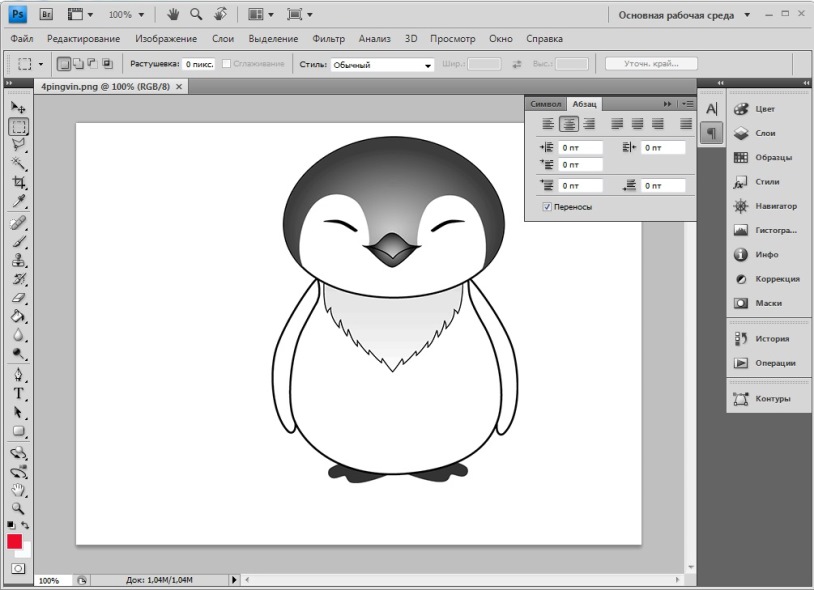
Програма Adobe Photoshop CS4
Інструмент фарби SAI
- Завантажте та встановіть програму Paint Tool Sai. Програма виплачується, тому або купуйте її, або завантажте зламану версію, якщо немає можливості платити.
- Запустіть програму Paint Tool Sai та створіть новий малюнок. Ця функція не відрізняється від інших графічних редакторів, тому ви можете натиснути файл - новий, або натиснувши клавіатуру Ctrl + N.
- Програма Paint Sai вимагатиме потрібного розміру зображення та формату файлів. Залежно від ваших бажань та потреб, виберіть необхідні параметри.
- Створіть новий шар на панелі інструментів Paint Sai на лівій стороні екрана, а потім виберіть необхідний інструмент для малювання та перейдіть до процесу.
- Збережіть зображення в каталозі на жорсткому диску.
Малювати
Найпростіше працювати з цим редактором, однак у нього є мінімальний набір функцій. Програма має незаперечну перевагу - вам не доведеться піклуватися про пошук та встановлення робочої версії, оскільки редактор є стандартним і вбудований у систему за замовчуванням. Як намалювати фарбу?
- Знайдіть програму в меню «Пуск» на комп’ютері, що працює на Windows.
- Коли відкриється робоче вікно, ви побачите невеликий білий прямокутник та спеціальні маркери збоку та в кутку.
- Перетягніть ці маркери, щоб змінити розмір зображення. Поточний розмір відображатиметься в нижній частині екрана.
- Виберіть потрібний інструмент для малювання, наприклад, пензля або олівця, у верхньому рядку меню на вкладці "Home" ".
- Після завершення змін збережіть файл.
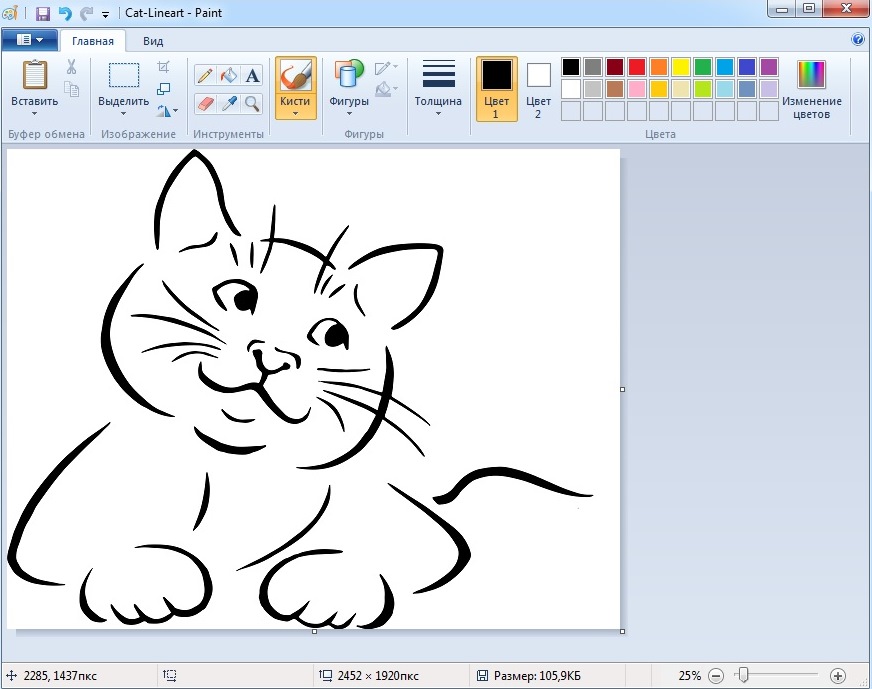
Фарба
Висновок
Малювати мишу на комп’ютер спочатку може бути досить складним, але коли ви практикуєте, ви будете захоплені цим процесом, і ви зможете створити справжні шедеври у Photoshop або SAI. У коментарях напишіть нам, яку програму ви використовуєте.
- « Як працювати з шарами в CorelDraw - від додавання з налаштуванням до видалення
- Як зробити буклет у Кореле - секрети рекламного успіху своїми руками »

